프레임 블럭 다루기
프레임 블럭은 상세설정을 통해 프레임, 레이아웃, 스타일 등을 조정할 수 있습니다.
프레임 : 프레임박스 순서, 간격, 마우스오버 효과 설정
레이아웃 : 너비, 여백, 정렬 설정
스타일 : 배경, 테두리, 그림자 설정
프레임 블럭의 자세한 설정 방법은 아래 안내를 참고해 주시기 바랍니다.
https://builder20.dothome.co.kr/manual/info/111
'프레임 블럭에 요소 블럭 추가하기' 매뉴얼을 통해 프레임 블럭 안에 요소 블럭을 추가하는 방법을 알아봤다면,
이번엔 프레임 블럭의 너비, 여백 등 상세 설정을 변경하는 방법에 대해 알아보겠습니다.
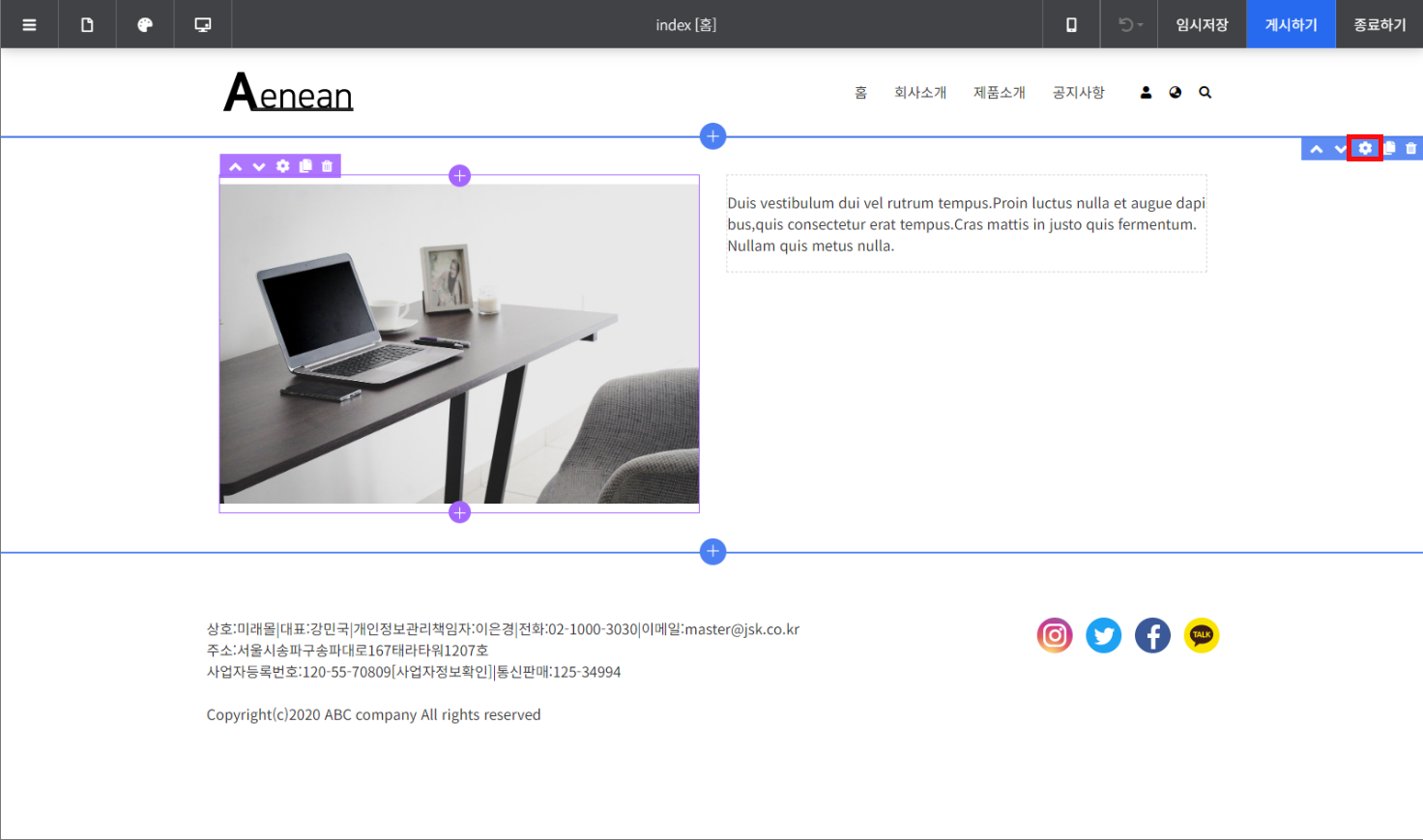
[프레임 블럭 설정 버튼 화면]
프레임 블럭 위에 마우스를 올리면 우측 상단에 블럭 편집 메뉴가 표시됩니다.
가운데에 있는 [설정(톱니 바퀴 모양)] 버튼을 클릭하여 상세 설정창을 열어줍니다.
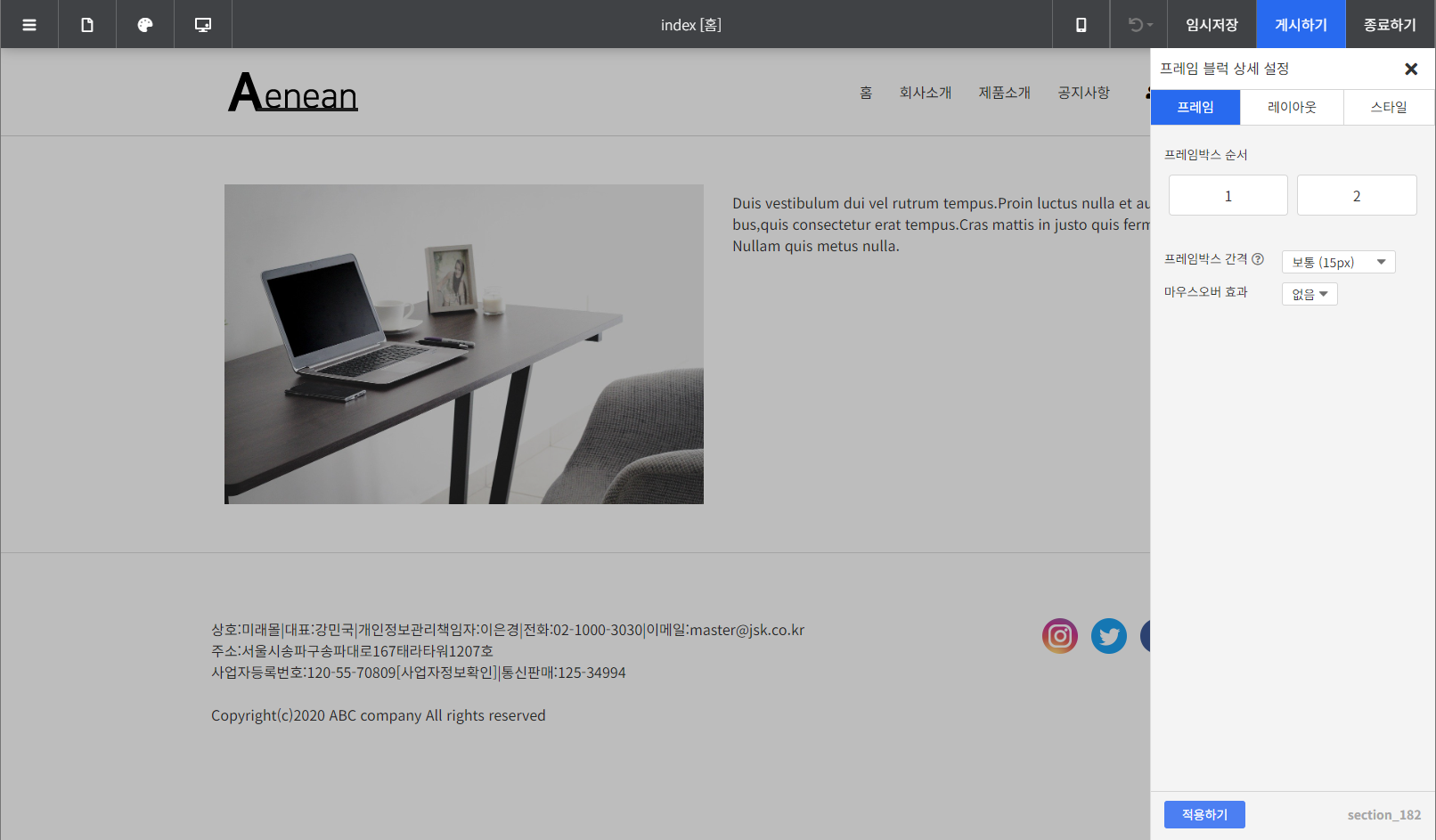
[프레임 블럭 상세설정창 화면]
프레임블럭의 상세 설정창은 프레임, 레이아웃, 스타일 세개의 탭메뉴로 구성되어 있습니다.
각 설정 항목에 대해 알아보겠습니다.
(프레임 블럭 상세 설정 후 하단 [적용하기] 버튼을 클릭해야만 저장됩니다.)
● 프레임
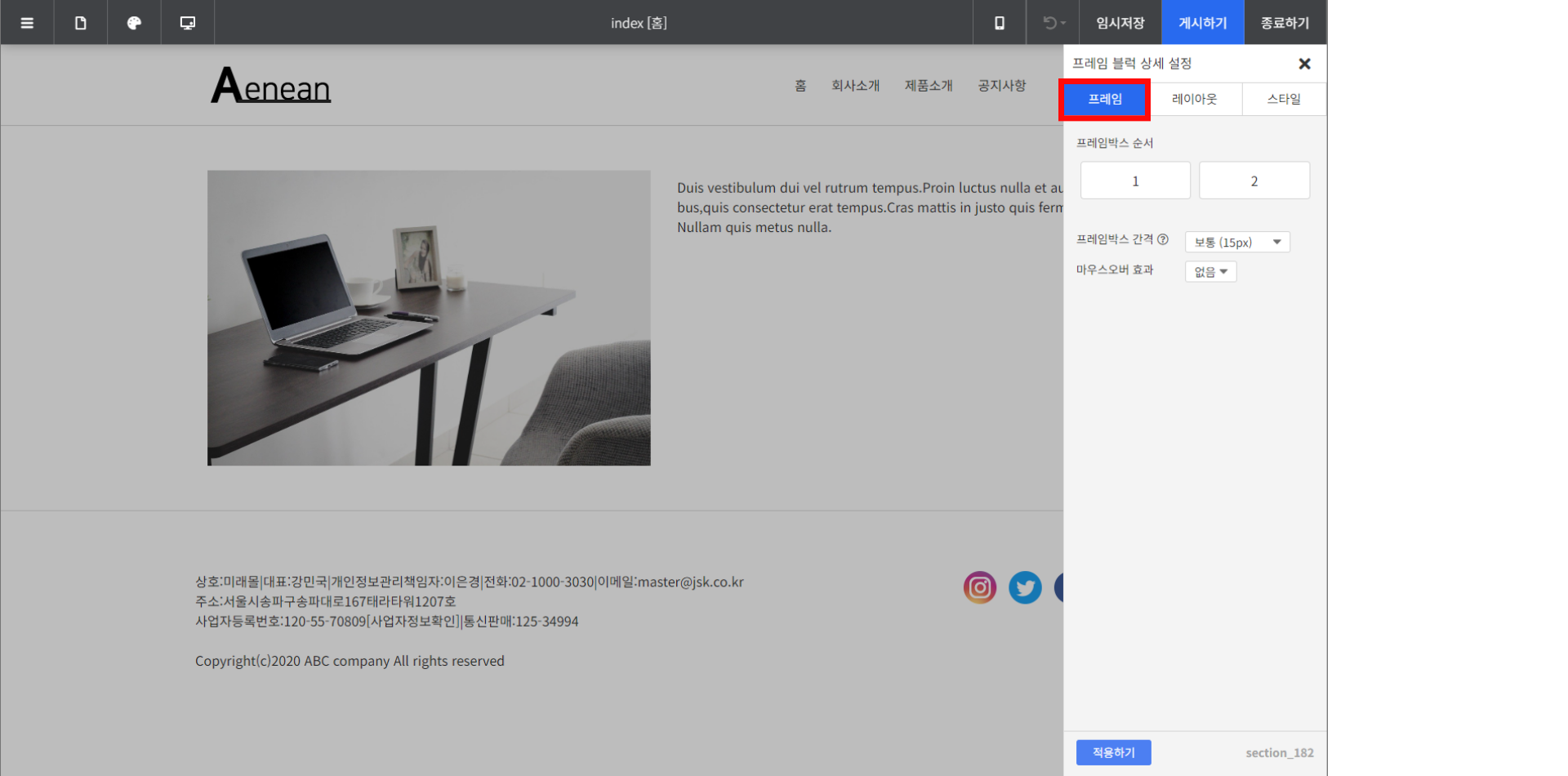
[프레임 블럭 상세설정 - 프레임]
| 항목 | 설명 |
| 프레임 박스 순서 | 드래그앤 드롭으로 프레임 박스의 순서를 변경할 수 있습니다. (프레임 박스가 2개 이상으로 이루어진 프레임 블럭에서만 표시됩니다.) |
| 프레임 박스 간격 | 프레임 박스 사이의 간격을 조절합니다. (프레임 박스가 2개 이상으로 이루어진 프레임 블럭에서만 표시됩니다.) |
| 마우스오버 효과 | 프레임 박스 위에 마우스를 올렸을 때 동작할 효과를 설정할 수 있습니다. |
● 레이아웃
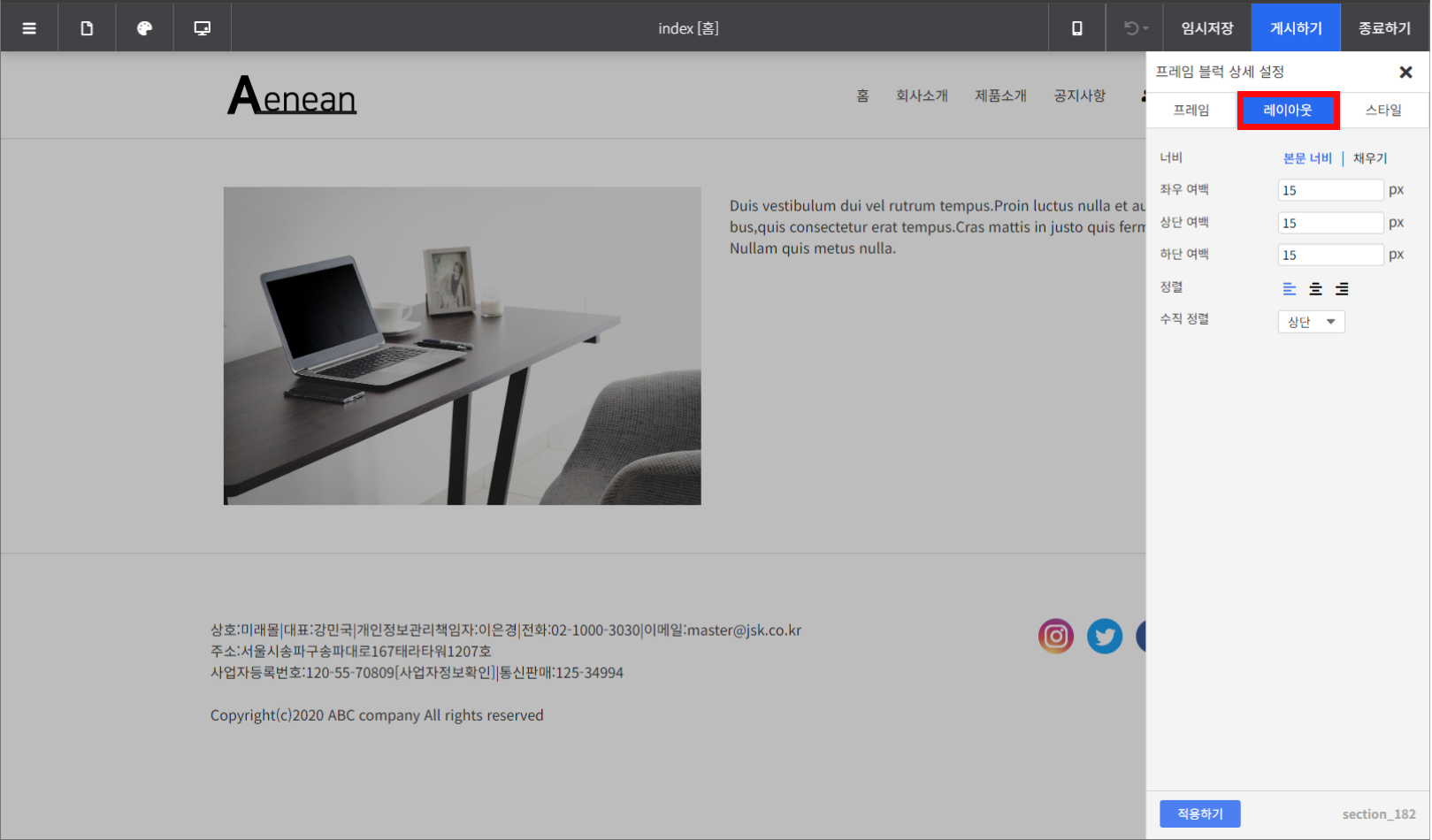
[프레임 블럭 상세설정 - 레이아웃]
| 항목 | 설명 |
| 너비 | 블럭 안의 컨텐츠가 들어가는 영역의 기본 너비를 설정합니다. 본문 너비 : 글로벌 디자인 설정에서 적용한 본문폭 너비에 맞게 설정합니다. 채우기 : 컨텐츠 영역의 너비를 화면에 꽉 맞게 채웁니다. |
| 좌우 여백 | 컨텐츠가 들어가는 영역의 좌우 여백을 설정합니다. |
| 상단 여백 | 블럭 안쪽의 상단 여백을 설정합니다. |
| 하단 여백 | 블럭 안쪽의 하단 여백을 설정합니다. |
| 정렬 | 블럭 안에 들어가는 요소들의 정렬을 설정합니다. |
| 수직 정렬 | 프레임 박스간의 수직 정렬을 설정합니다. (프레임 박스가 2개 이상으로 이루어진 프레임 블럭에서만 표시됩니다.) |
● 스타일
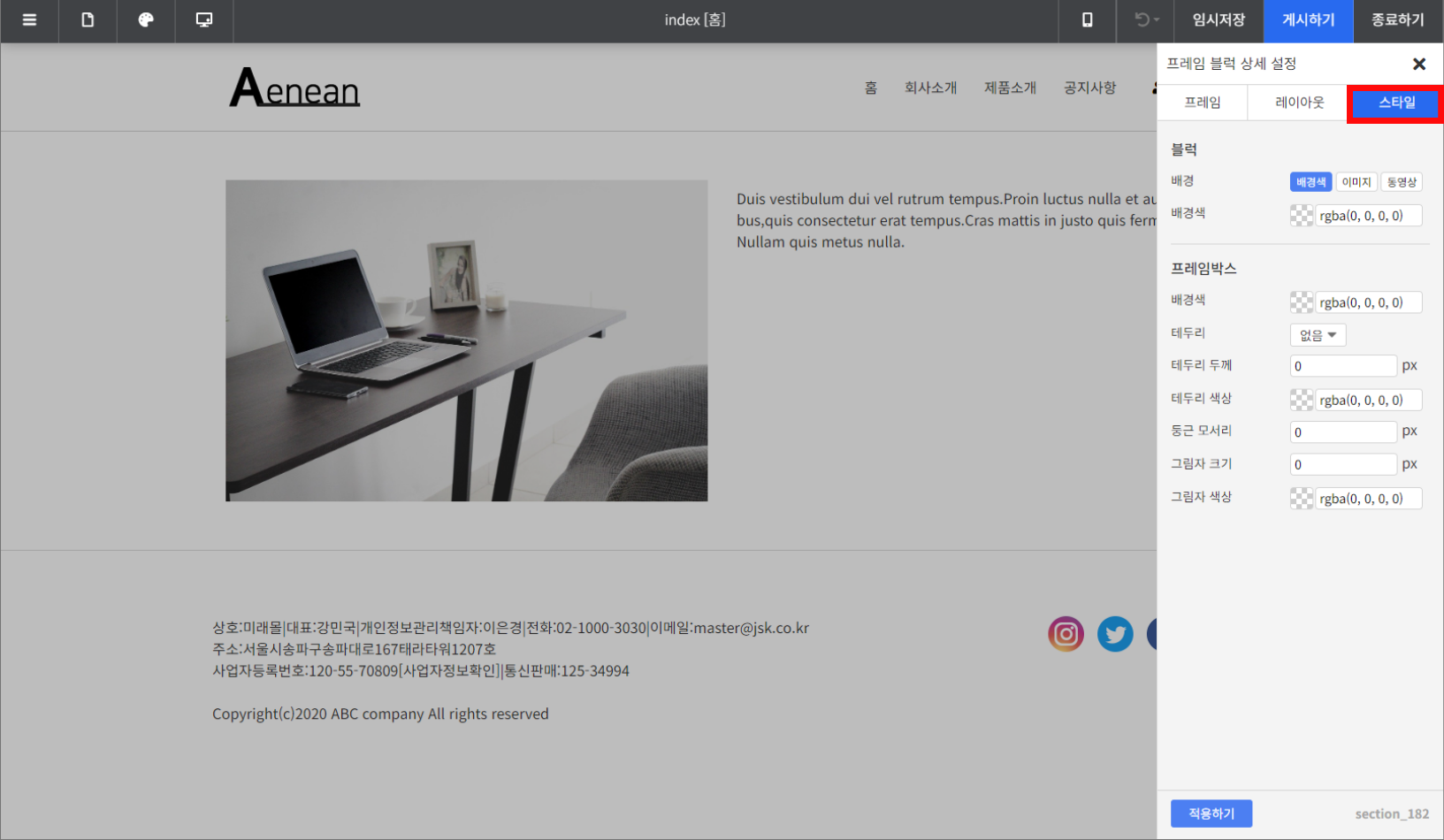
[프레임 블럭 상세설정 - 스타일]
| 항목 | 설명 |
| 블럭 | 전체 블럭 영역에 대한 배경을 설정합니다. |
| 프레임 박스 | 프레임 박스의 배경색, 테두리 등 스타일을 설정합니다. |
